
Owen Little
1
5085
616
Netflix je pravděpodobně nejlepší streamingové služby dostupné právě teď. Existuje spousta dalších, včetně Amazon Prime Video a Hulu, plus spousta specializovaných streamovacích služeb. 10 Niche Streaming Services pro ty, kteří nenávidí Netflix. Co můžete dělat, pokud chcete sledovat něco méně konvenčního? Raději se podívejte na tyto alternativní streamingové služby plné specializovaného obsahu. , ale Netflix je v současné době zlatým standardem, přestože se jeho velikost zmenšuje o polovinu. Netflix odstraní 50% svého katalogu k financování původního obsahu Netflix odstraní 50% svého katalogu k financování původního obsahu Všimli jste si, že se katalog Netflix v posledních letech zmenšuje. ? Nyní víme, že počet titulů dostupných na Netflixu se od roku 2012 snížil na polovinu, aby bylo možné financovat původní obsah. v posledních letech.
Ať už jste pro Netflix zcela nový nebo ho používáte již několik let, existuje několik nastavení, která můžete ještě vylepšit, aby se Netflix ještě zlepšil. A ponořením do nastavení můžete vytvořit perfektní zážitek Netflix pro vás a vaši rodinu. A vše by vám nemělo trvat déle než několik minut.
Chcete-li získat přístup k nastavení Netflix na webu, přihlaste se ke svému účtu. Poté klikněte na šipku vedle vašeho profilu v horní části a vyberte možnost Účet. Voila, nechte přizpůsobení začít!
Vytvořit více profilů
Pokud účet Netflix používá více než jedna osoba ve vaší domácnosti, může se hodit více profilů. To je zvláště užitečné, pokud svým dětem povolíte sledovat obsah na Netflixu.
Přejděte dolů na Můj profil a klikněte na Spravujte profily. Do této oblasti můžete také rychle přejít kliknutím na šipku vedle vašeho profilu (viz výše) a výběrem Správa profilů.
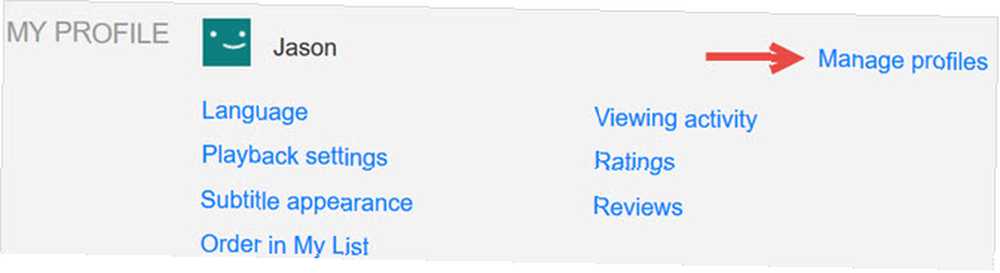
Klikněte na Přidat profil a zadejte jméno. Pokud zaškrtnete políčko vedle Dítě?, k dispozici budou pouze filmy a televizní pořady dostupné pro děti od 12 let. Udeř Pokračovat po dokončení.
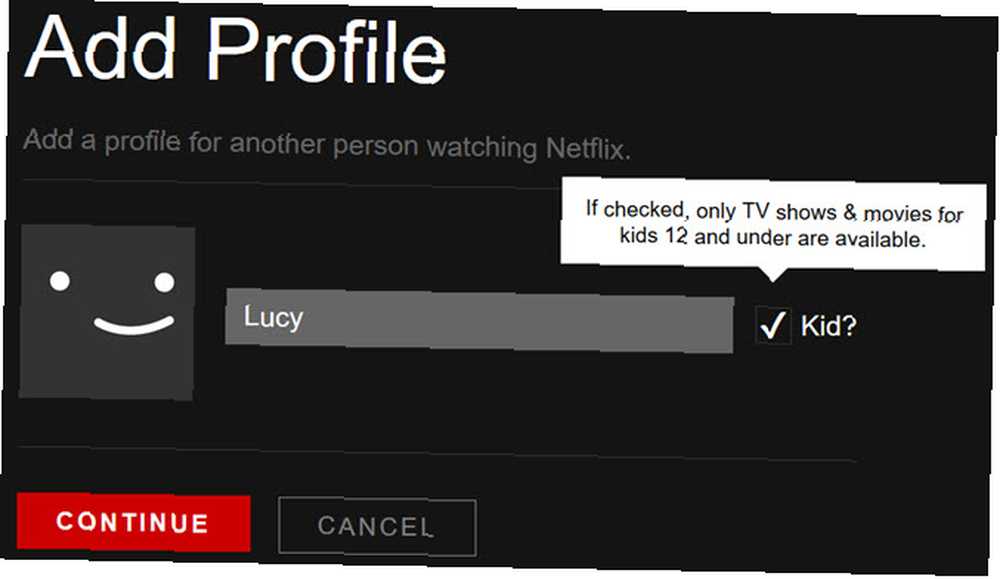
Nyní uvidíte nový profil zobrazený spolu s dalšími možnostmi a můžete mezi nimi přepínat kliknutím.
Nastavení rodičovských kontrol
Chcete-li zajistit, aby vaše dítě mělo přístup pouze k obsahu, který schválíte, měli byste povolit rodičovskou kontrolu Netflix. Přejděte dolů na Nastavení a klikněte na Rodičovská kontrola. Po zobrazení výzvy zadejte heslo a poté vytvořte čtyřmístný kód PIN rodičovské kontroly.
Netx, upravte úroveň ochrany PIN výběrem věkových skupin nebo pomocí posuvníku. Klikněte na Uložit když skončíte.
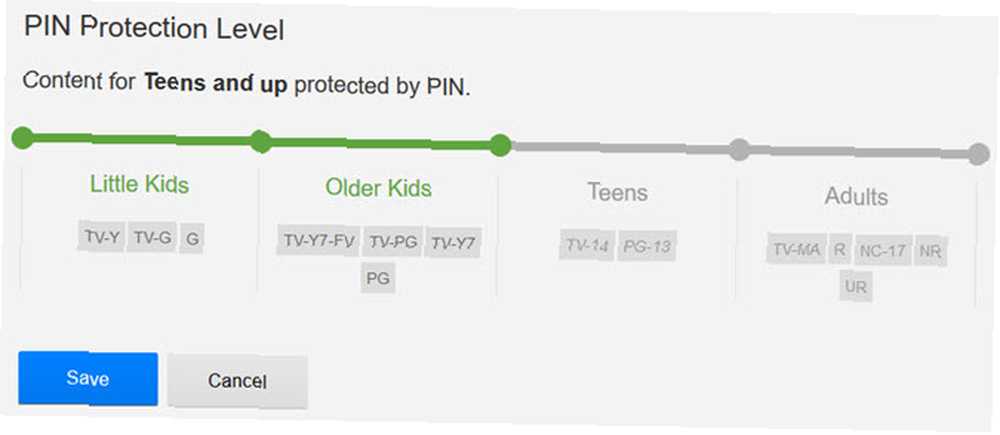
Pokud se nyní uživatelský profil pokusí získat přístup k obsahu mimo nastavenou úroveň, zobrazí se výzva k zadání tohoto kódu PIN.
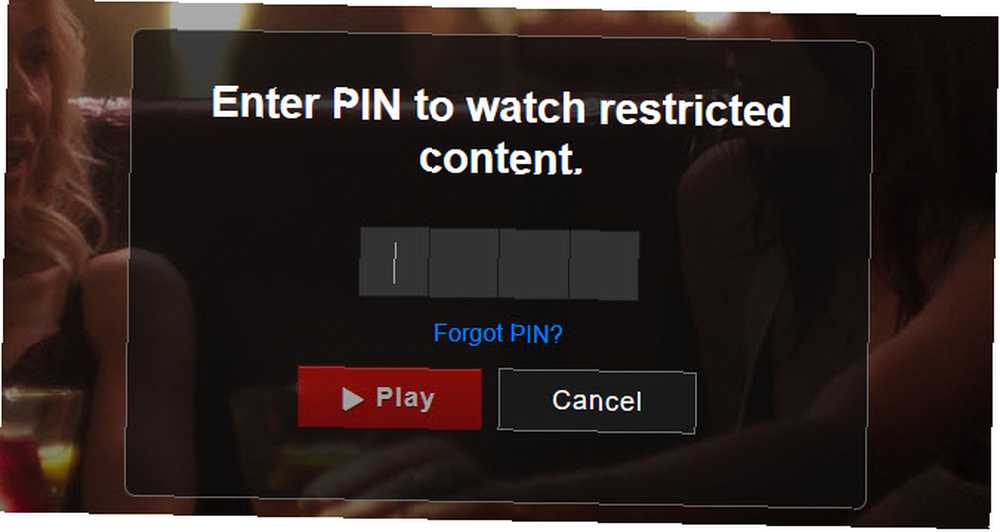
Upravte nastavení přehrávání
Pro kvalitu a pohodlí můžete upravit možnosti využití dat na obrazovce a možnosti automatického přehrávání. Přejděte dolů na Můj profil a klikněte na Nastavení přehrávání. Poté si můžete vybrat z výchozí kvality videa, nízké kvality, střední kvality nebo vysoké kvality. Toto výchozí nastavení může být jednou z nepříjemných věcí při používání Netflixu.
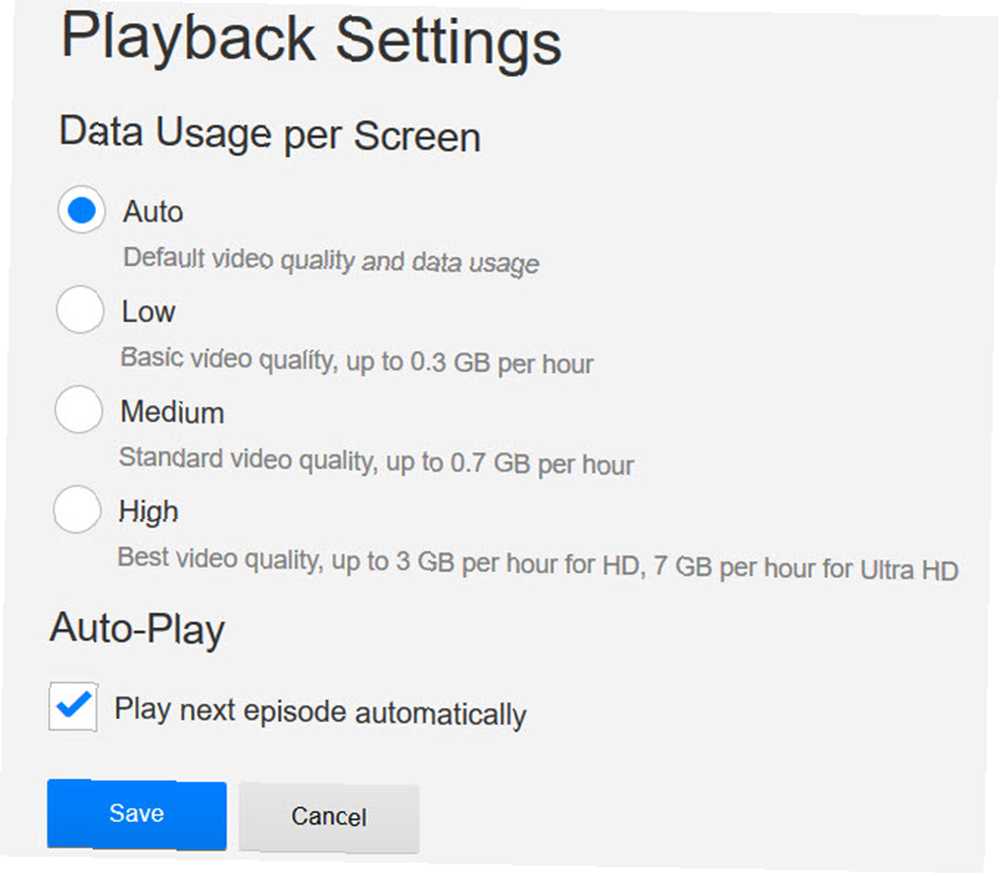
Pod tímto políčkem můžete povolit nebo zakázat automatické přehrávání pomocí zaškrtávacího políčka. To vám umožní ovládat, zda si přejete, aby se další epizoda televizního pořadu přehrávala automaticky nebo ne. Po dokončení klikněte na Uložit.
Přizpůsobte titulky
Pokud rádi sledujete Netflix v jiném jazyce pomocí titulků, můžete si zcela přizpůsobit jejich vzhled. Přejděte dolů na Můj profil a klikněte na Vzhled titulků.
Zde si můžete vybrat styl písma ze sedmi možností včetně “Neformální” a “Blok,” a můžete si také vybrat barvu. Můžete také vybrat velikost textu z malých, středních nebo velkých.
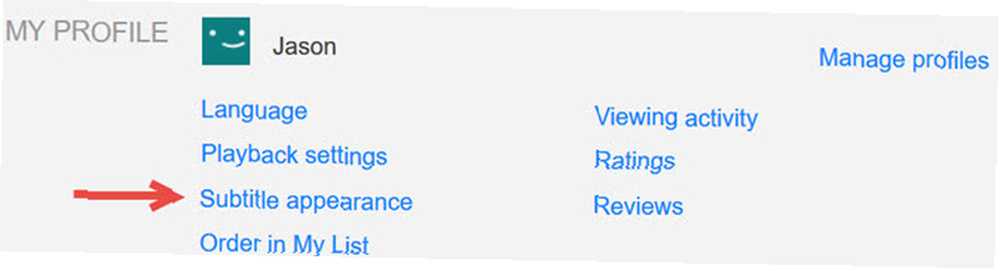
K titulkům můžete také přidat trochu chvění se čtyřmi různými možnostmi stínování pro text spolu s barvou stínu. Nakonec si můžete vybrat pozadí a barvu okna, pokud chcete. Při experimentování s každou z těchto možností se vzorek v horní části automaticky změní, abyste jej mohli zkontrolovat. Po dokončení klikněte na Uložit.
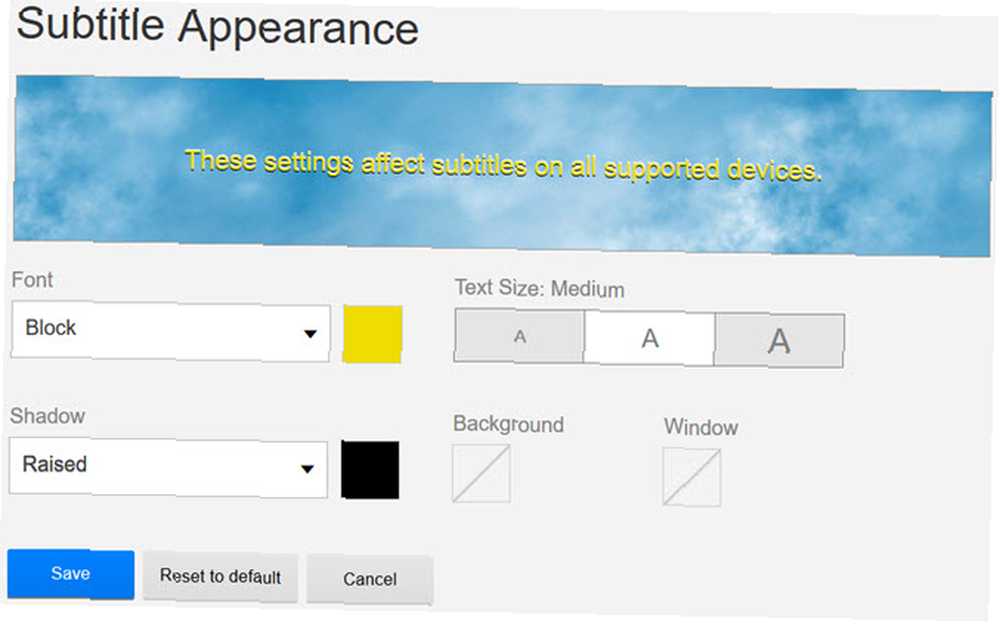
Aktualizujte nastavení komunikace
Přesné typy novinek a podrobností Netflix, které chcete e-mailem, můžete udržovat v aktuálním stavu. Přejděte dolů na Nastavení a klikněte na Nastavení komunikace.
Poté můžete označit, které e-maily chcete dostávat - pozor na podvodné phishingové podvody Netflix - například aktualizace nových funkcí, nově přidaný obsah, speciální nabídky a užitečné průzkumy. Po dokončení klikněte na Aktualizace.
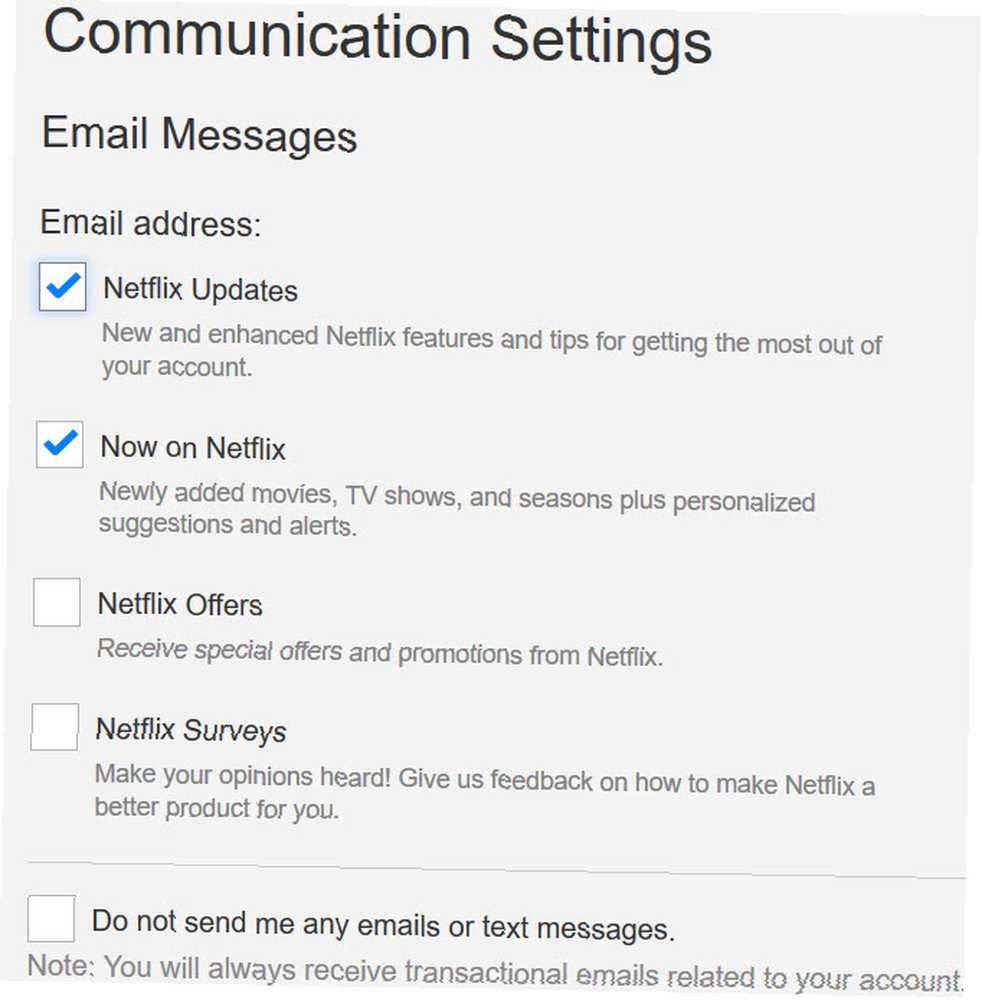
Rozhodněte se pro objednání seznamu
Pokud byste raději rozhodli pořadí pořadů a filmů v seznamu, můžete to snadno změnit. Přejděte dolů na Nastavení a klikněte na Pořadí v mém seznamu. Poté označte Ruční řazení a klikněte na Uložit.
Poté můžete změnit uspořádání obsahu Můj seznam spíše než mít doporučení Netflix nahoře.
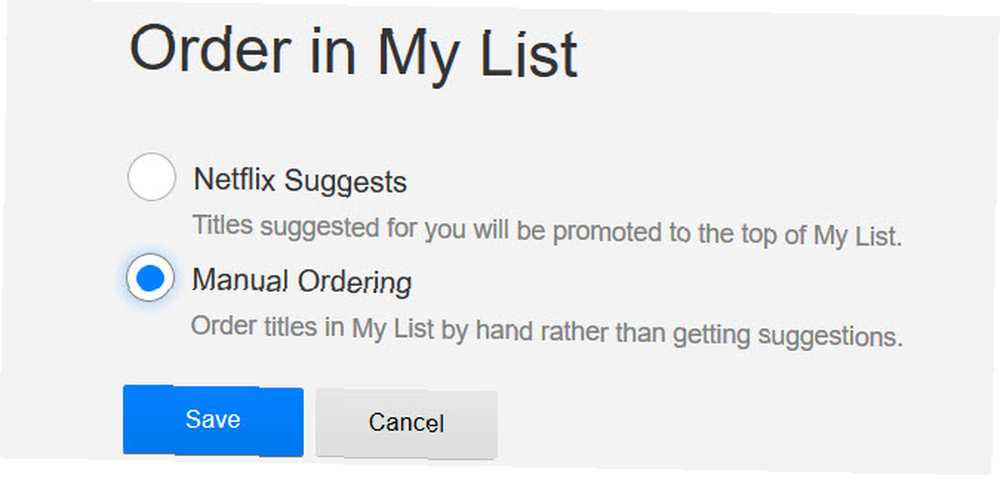
Nyní stačí kliknout na šipku vedle Procházet v horní navigaci a vyberte Můj seznam. Poté jednoduše přetáhněte obsah v požadovaném pořadí. Můžete také kliknout Přesuňte se nahoru na kterémkoli obsahu a televizní pořad nebo film se objeví na začátku seznamu. Nebo stačí kliknout na ikonu X zcela odebrat položku.
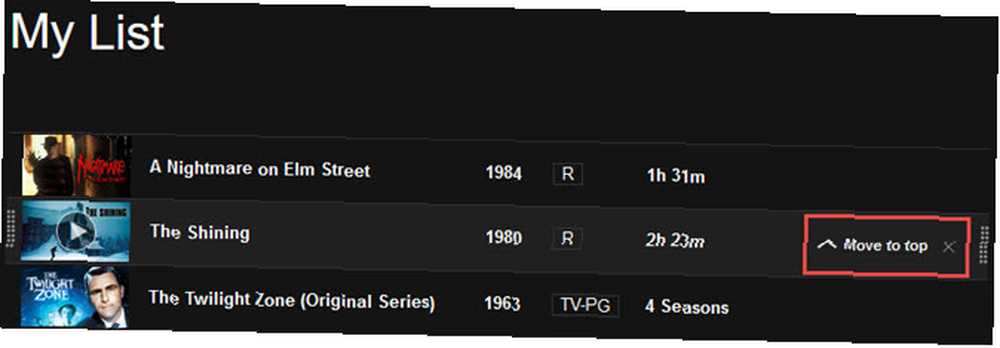
Najděte skryté žánry
Možná si to neuvědomujete, ale Netflix má spoustu skrytých kategorií. 20 tajných kódů Netflixu, které vám pomohou najít nový obsah, 20 tajných kódů Netflixu, které vám pomohou najít nový obsah Zde je náš seznam 20 tajných kódů Netflixu, které vám mohou pomoci. najdete nový obsah. jen čekám, až to objevíš.
Například můžete vidět “Akce” žánru při procházení a vyberte podžánr, například “Akční thrillery”. Věděli jste však, že existuje skrytá kategorie “Mind Bending Action Sci-Fi a Fantasy”?
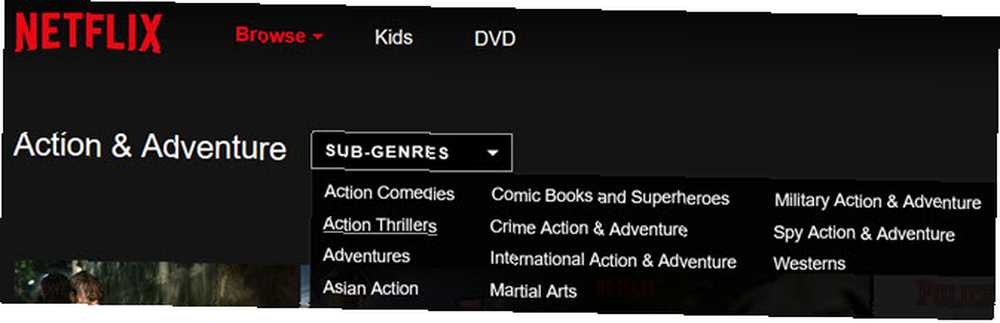
Nebo možná milujete “Hrůza” žánr a často vybrat “Cult Horror” jako váš sub-žánr výběru. Existuje však také skryté “Vlkodlak Horror” kategorie pro ty, kteří hledají konkrétní stvoření.
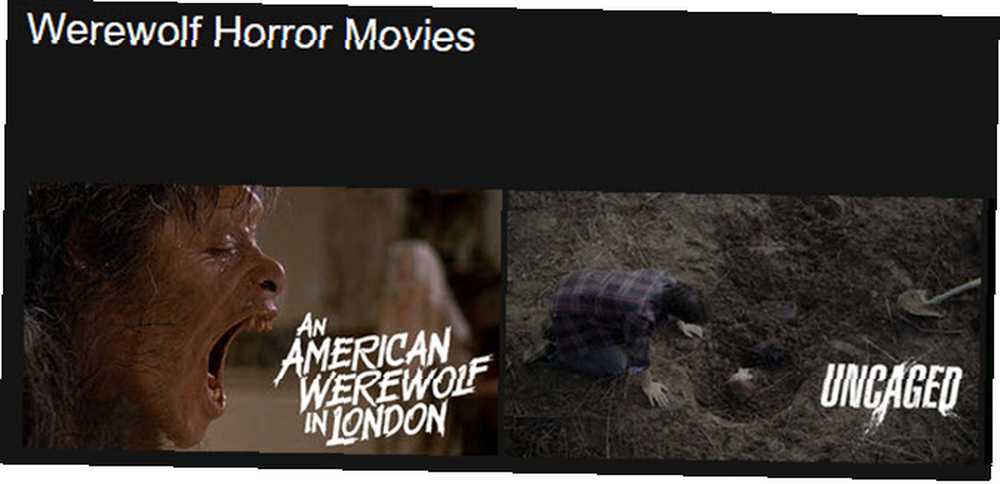
Šikovným webem pro přístup k těmto skrytým kategoriím jsou skryté kódy Netflix. Můžete procházet seznam nebo zadat klíčové slovo do vyhledávacího pole. Klikněte na jednu z možností a zobrazí se možnosti pro daný podžánr otevřený přímo na netflix.com.
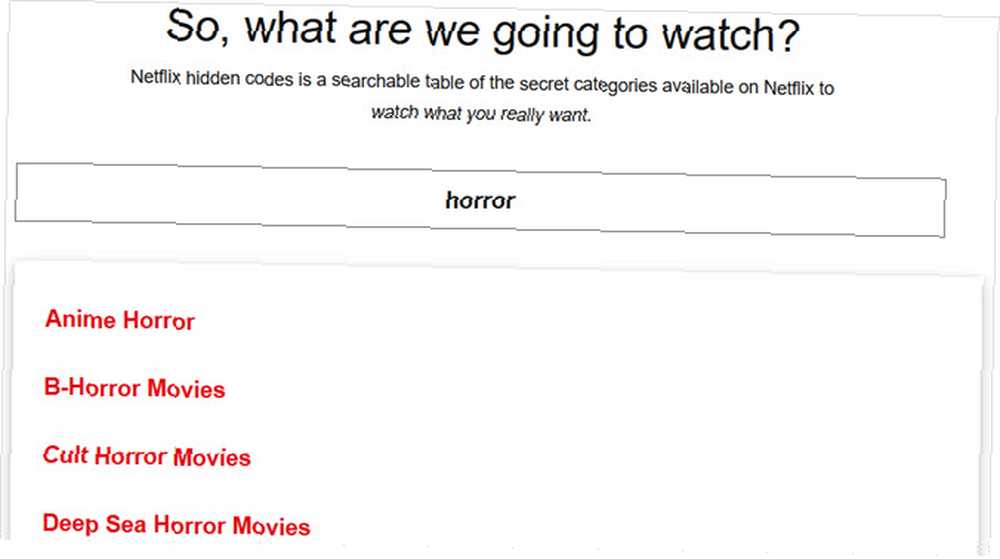
Změňte nastavení mobilu
Máte několik nastavení aplikace Netflix, která lze přizpůsobit v mobilním zařízení Android nebo iOS. Otevřete aplikaci v zařízení, rozbalte nabídku vlevo, přejděte směrem dolů a vyberte možnost Nastavení aplikace.
Poté můžete upravit možnosti využití dat. Ve výchozím nastavení je volba Automaticky povolena, ale můžete ji změnit pro přehrávání pouze na Wi-Fi, nízkém, středním nebo vysokém využití, nebo neomezeně.
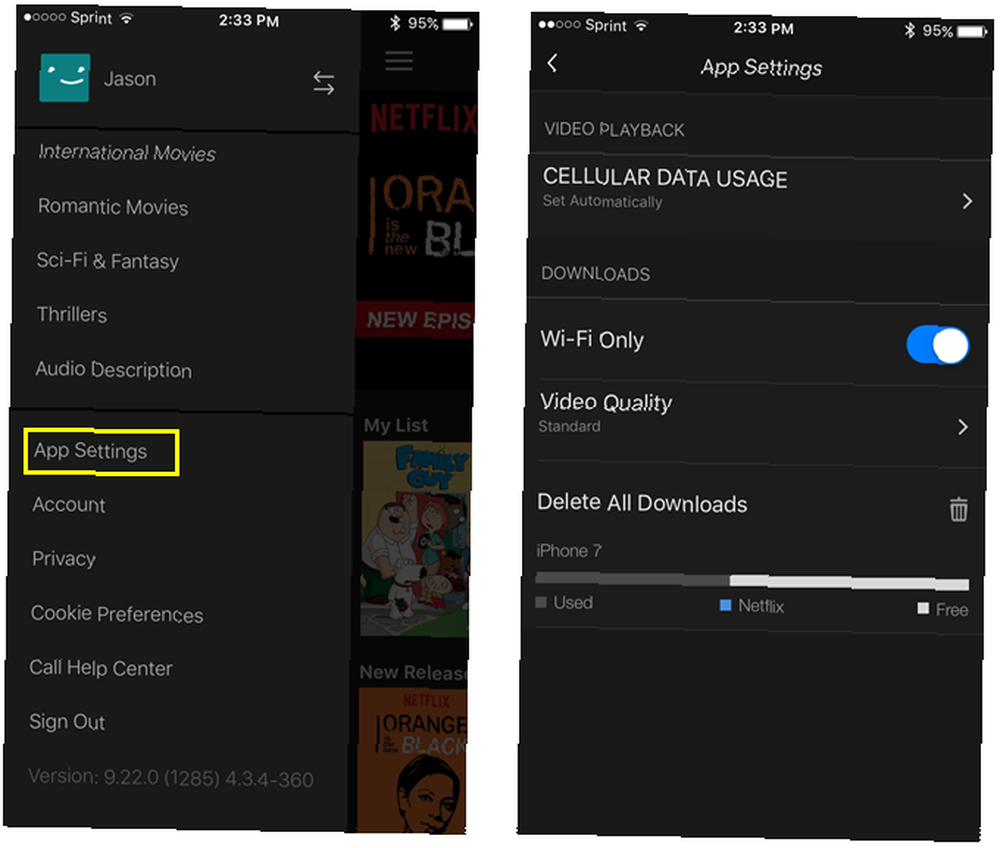
Kromě nastavení využití dat můžete ovládat kvalitu videa mezi Standardem (rychlejší s menším úložištěm) nebo Vyšším (používá více úložiště).
Uživatelé systému Android si mohou všimnout dalšího nastavení pro oznámení. Zaškrtnutím políčka povolíte tuto možnost a budete dostávat upozornění na nový obsah, návrhy nebo jiné typy oznámení Netflix..
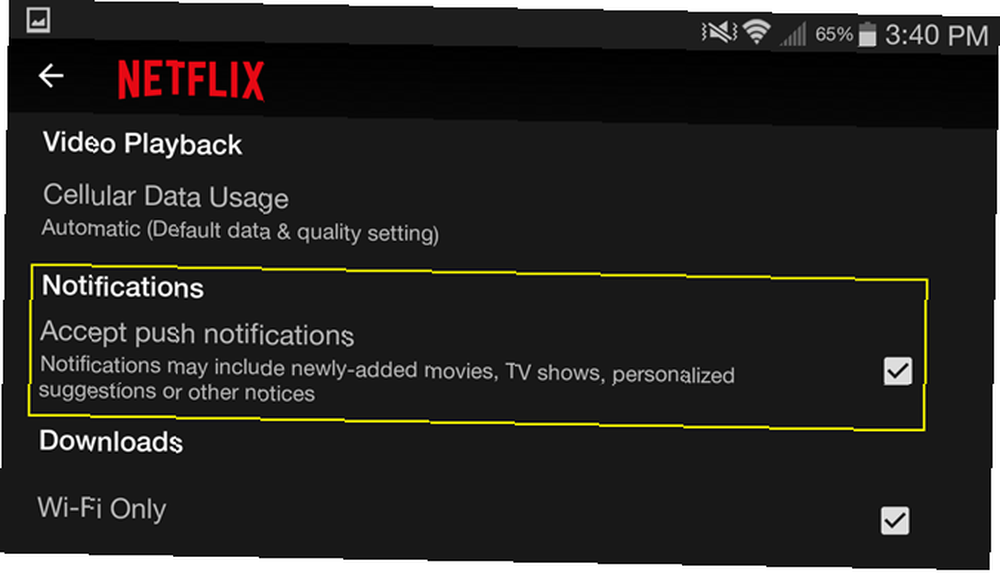
Nechte Netflix pracovat lépe pro vás
Tyto jednoduché úpravy mohou výrazně vylepšit vaše prostředí Netflix. Navíc, pokud svůj účet sdílíte s ostatními ve vaší domácnosti, z těchto změn mohou těžit všichni. Pěkná část o těchto nastaveních je, že pokud změníte názor, můžete se snadno vrátit zpět k výchozím hodnotám.
A tady je něco, co jste možná ještě neuvažovali: Pokud se pokoušíte naučit nový 5 způsobů, jak sledovat Netflix a stále se učit nový jazyk 5 způsobů, jak sledovat Netflix a stále se učit nový jazyk Učení cizího jazyka s Netflixem je jeden zábavných způsobů, jak zvládnout nový jazyk. Vyzkoušejte tato rozšíření Chrome sami. langauge, proč nenechat Netflixu, aby ti pomohl? Zde je návod:
Obrázek Kredit: REDPIXEL.PL, Ellegant přes Shutterstock.com











